Windows Migration Assistant sa používa na prenos údajov do vášho Macu
- Windows Migration Assistant je nástroj, ktorý vám pomôže skopírovať niektoré údaje z počítača do počítača Mac.
- Aplikácia homologe pre Mac je už v zariadení predinštalovaná, ale budete si musieť nainštalovať aj softvér do počítača.
- Aby prenos fungoval, musia byť dva počítače pripojené k rovnakej sieti.
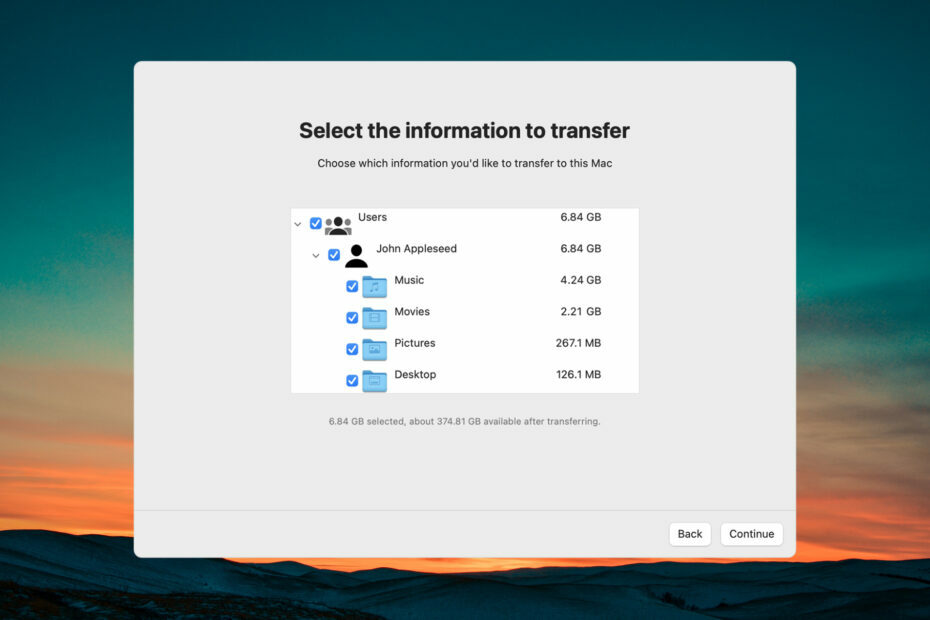
XNAINŠTALUJTE KLIKNUTÍM NA STIAHNUŤ SÚBOR
Tento softvér opraví bežné chyby počítača, ochráni vás pred stratou súborov, škodlivým softvérom, zlyhaním hardvéru a optimalizuje váš počítač na maximálny výkon. Opravte problémy s počítačom a odstráňte vírusy teraz v 3 jednoduchých krokoch:
- Stiahnite si Restoro PC Repair Tool ktorý prichádza s patentovanými technológiami (dostupný patent tu).
- Kliknite Spustite skenovanie nájsť problémy so systémom Windows, ktoré by mohli spôsobovať problémy s počítačom.
- Kliknite Opraviť všetko na opravu problémov ovplyvňujúcich bezpečnosť a výkon vášho počítača.
- Restoro bol stiahnutý používateľom 0 čitateľov tento mesiac.
Windows Migration Assistant je nástroj vyvinutý spoločnosťou Apple preniesť celý obsah z počítača so systémom Windows na počítač Mac. V tomto článku vám ukážeme, ako si stiahnuť Windows Migration Assistant a používať ho na Macu.
Čo je nástroj Windows Migration Assistant a na čo slúži?
Ako už bolo spomenuté vyššie, Windows Migration Assistant je softvér spoločnosti Apple, ktorý je zvyčajne predinštalovaný na vašom Macu, aby vám pomohol migrovať údaje z počítača do zariadenia macOS.
Na prenos súborov si však budete musieť stiahnuť a nainštalovať aplikáciu do počítača.
Systémy Windows a macOS sú veľmi odlišné operačné systémy, takže asistent migrácie systému Windows vám môže pomôcť presunúť sa:
- Prenesie e-maily, kontakty a nastavenia e-mailu z Outlooku a Windows Mail do aplikácie Mail na Macu.
- Presunie schôdzky a pripomienky z počítača so systémom Windows do aplikácie Kalendár a Pripomienky (vyžaduje migráciu na Mac s macOS Ventura) na Macu.
- Prenáša hudbu, podcasty, audioknihy, filmy a televízne programy v príslušných aplikáciách na Macu.
- Importuje všetky záložky a domovské stránky z ktoréhokoľvek z vašich prehliadačov do Safari.
- Preloží obrázky na ploche, jazyk a nastavenia polohy do Systémových nastavení alebo Systémových predvolieb (Ak Mac používa macOS Ventura, premiestnia sa aj známe siete Wi-Fi).
- Prenesie všetky dokumenty a ďalšie súbory z vášho domovského adresára.
- Skopíruje všetky nesystémové súbory zo systémových a iných jednotiek na Zdieľaný priečinok z tvojho domovský priečinok.
Asistent migrácie systému Windows teda bude prenášať, kopírovať alebo importovať iba údaje a nastavenia, nie celé aplikácie.
Ako si stiahnem Windows Migration Assistant?
- Spustite prehliadač podľa vášho výberu na počítači a prejdite na oficiálna stránka na stiahnutie aplikácie Windows Migration Assistant.
- Posuňte zobrazenie nadol a kliknite na odkaz zodpovedajúci verzii programu Windows Migration Assistant pre váš operačný systém.
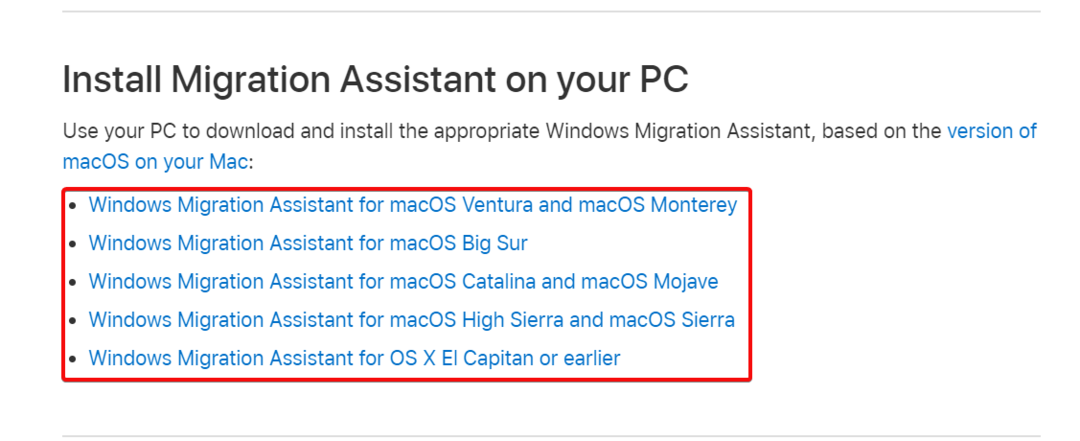
- Zasiahnite Stiahnuť ▼ tlačidlo na stiahnutie Windows Migration Assistant.
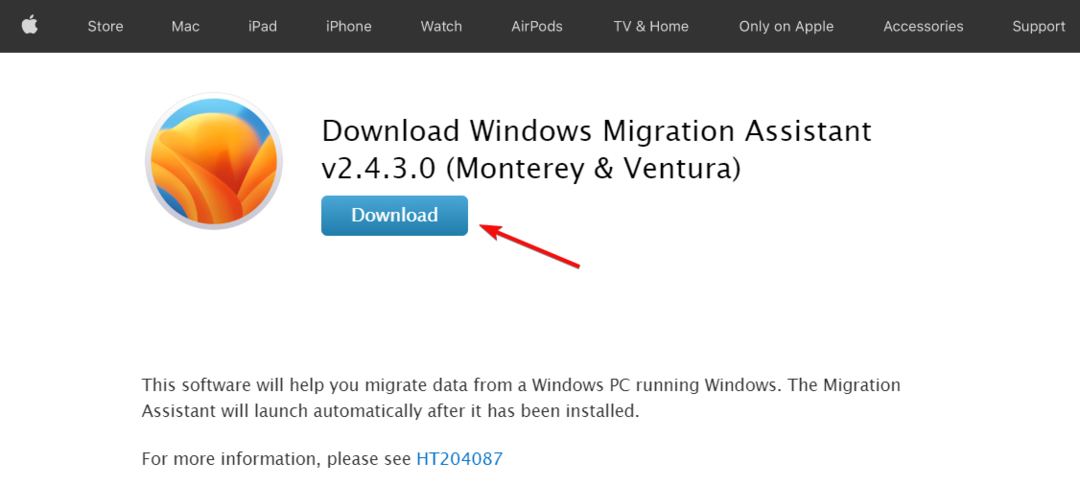
- Dvakrát kliknite na spustiteľný súbor a stlačte Ďalšie tlačidlo na inštaláciu aplikácie.
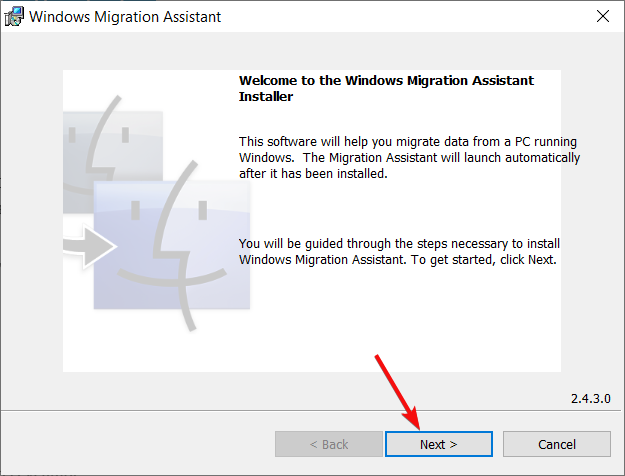
- Podľa pokynov na obrazovke nainštalujte Windows Migration Assistant a stlačte Skončiť nakoniec.
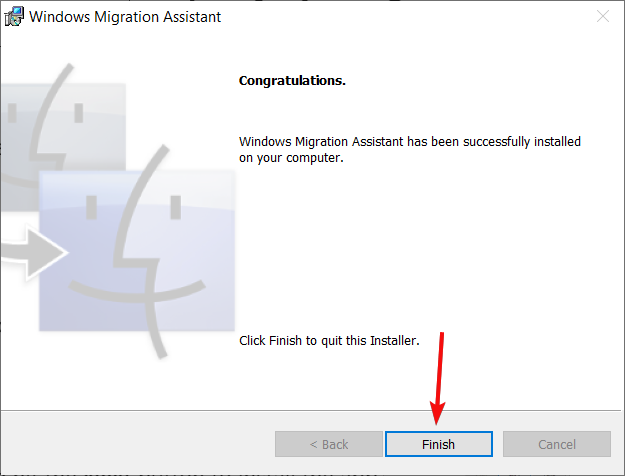
Ako sa používa Windows Migration Assistant?
- Môžete dostať varovanie, aby ste zatvorili niektoré aplikácie potrebné na prenos dát. Potom, čo vyhoviete, stlačte ďalej tlačidlo.
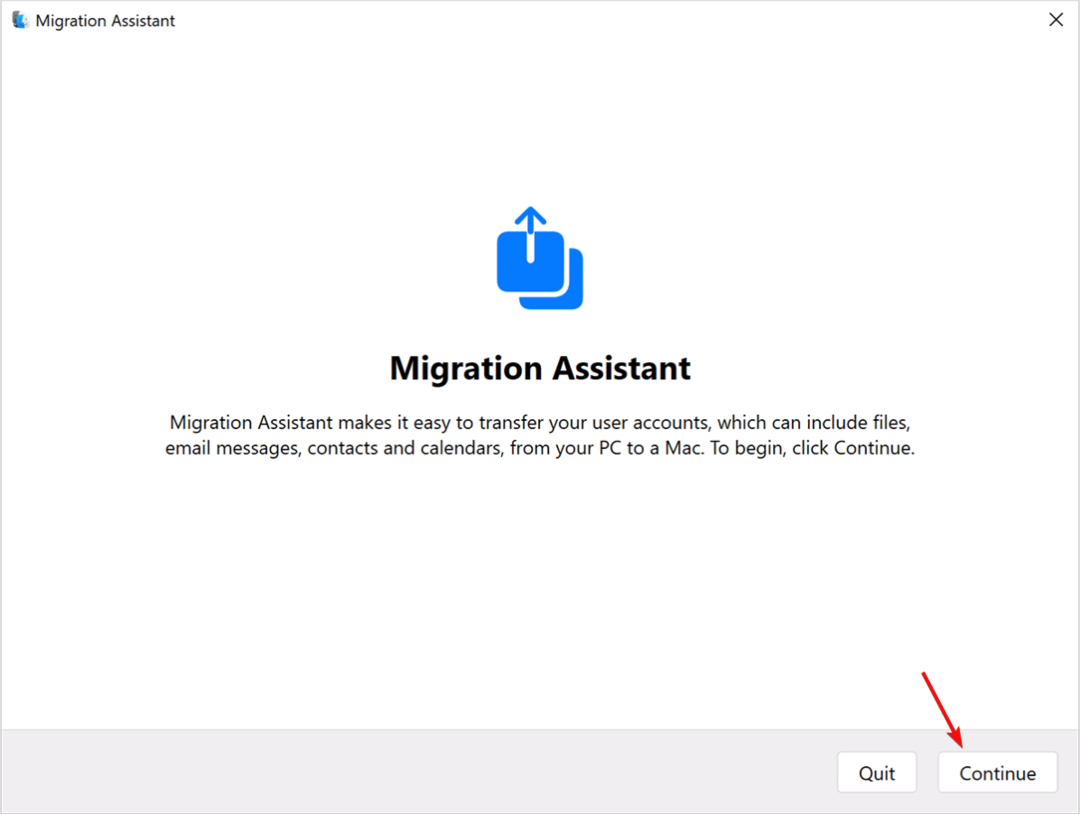
- Aplikácia rozpozná a upozorní vás na špeciálne podmienky vo vašom systéme a vy budete musieť splniť tieto požiadavky nasledovne:
- Počítač je nastavený na automatické aktualizácie systému Windows
- Firewall bráni vášmu Macu v pripojení k vášmu PC
- Váš laptop je napájaný z batérie
- Ďalej sa zobrazí otázka, či chcete aplikácii poskytnúť povolenia na odosielanie údajov o používaní aplikácie spoločnosti Apple a nie je potrebné súhlasiť.
- Aplikácia teraz vyhľadá váš Mac a vy naň budete musieť obrátiť svoju pozornosť.
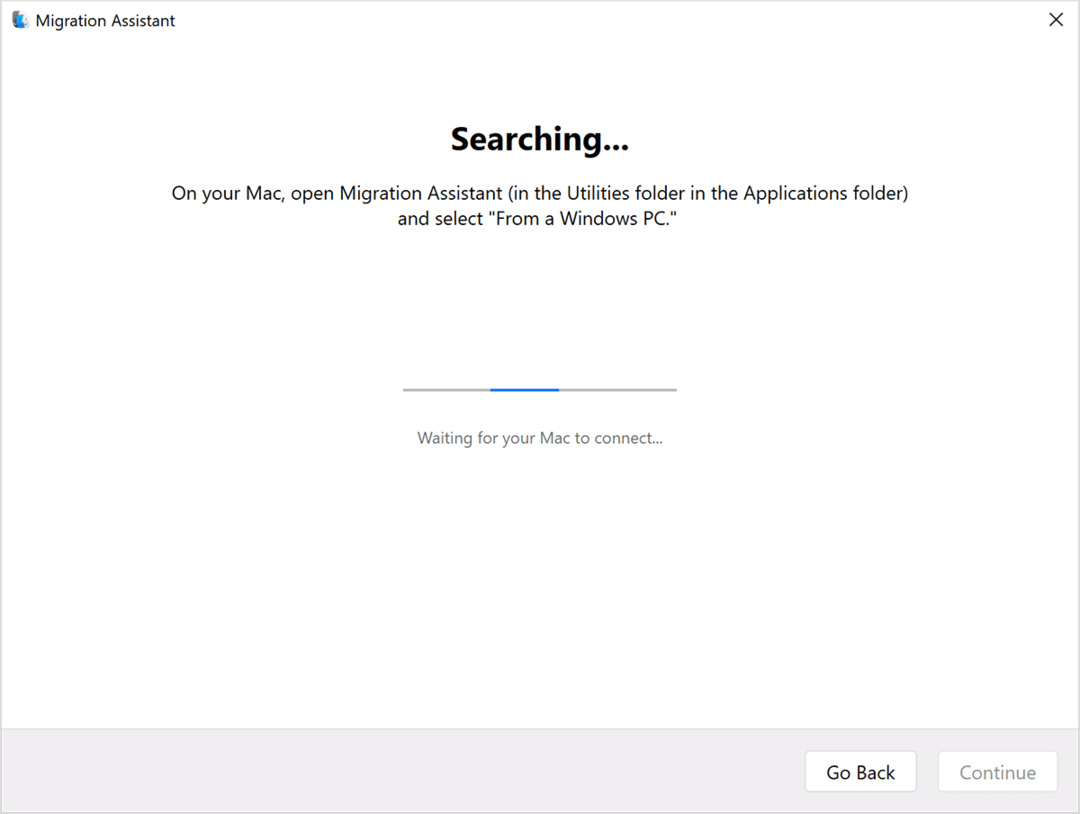
- Spustite Migration Assistant na vašom Macu. Nájdete ho v Verejné služby priečinok vášho Aplikácie priečinok.
- Postupujte podľa pokynov na obrazovke a keď sa zobrazí otázka, ako chcete preniesť svoje informácie, vyberte možnosť Z počítača so systémom Windows možnosť a kliknite na tlačidlo ďalej.
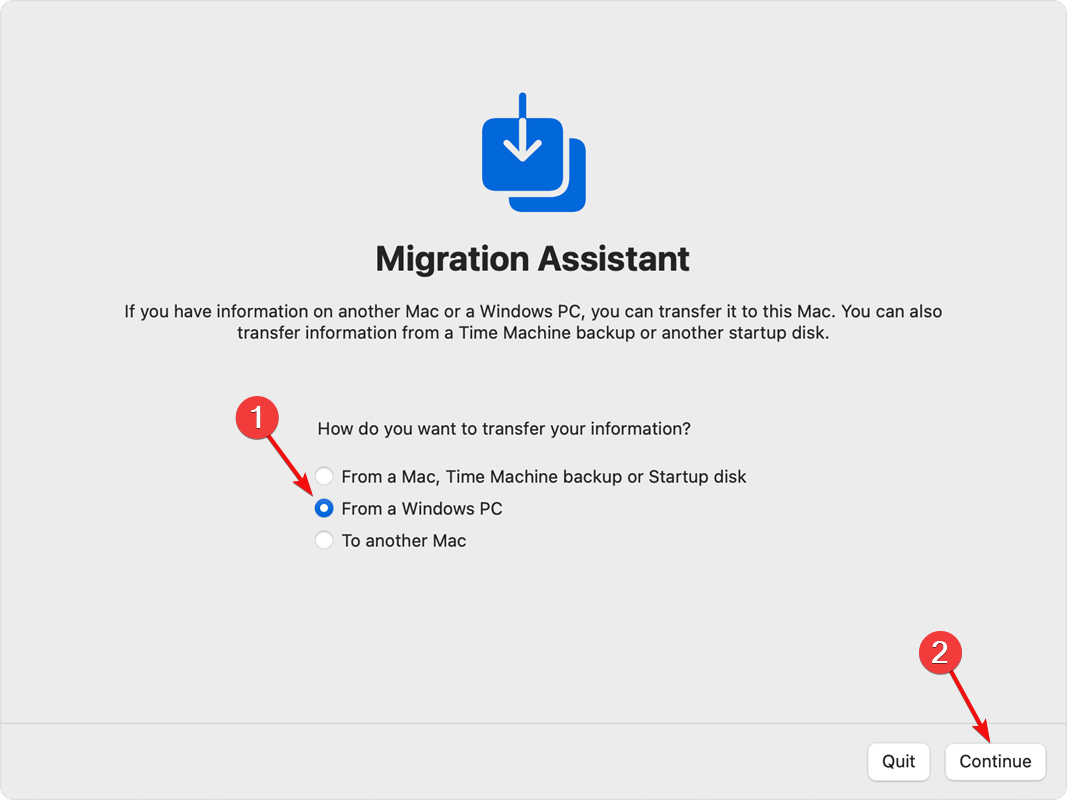
- Vyberte svoj počítač a kliknite na ďalej.
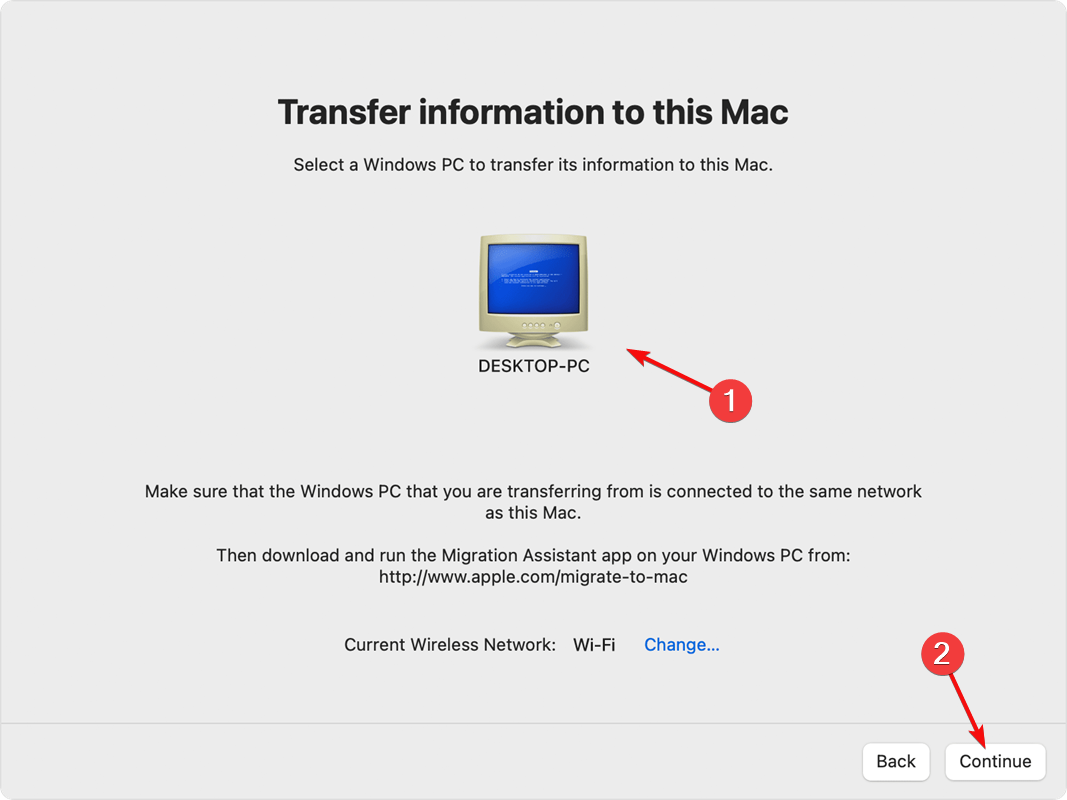
- Teraz dostanete prístupový kód, ktorý budete musieť zadať na oboch počítačoch.
- Nakoniec bude váš počítač naskenovaný a budete si môcť vybrať, ktoré údaje chcete preniesť a zasiahnuť ďalej vykonať akciu.
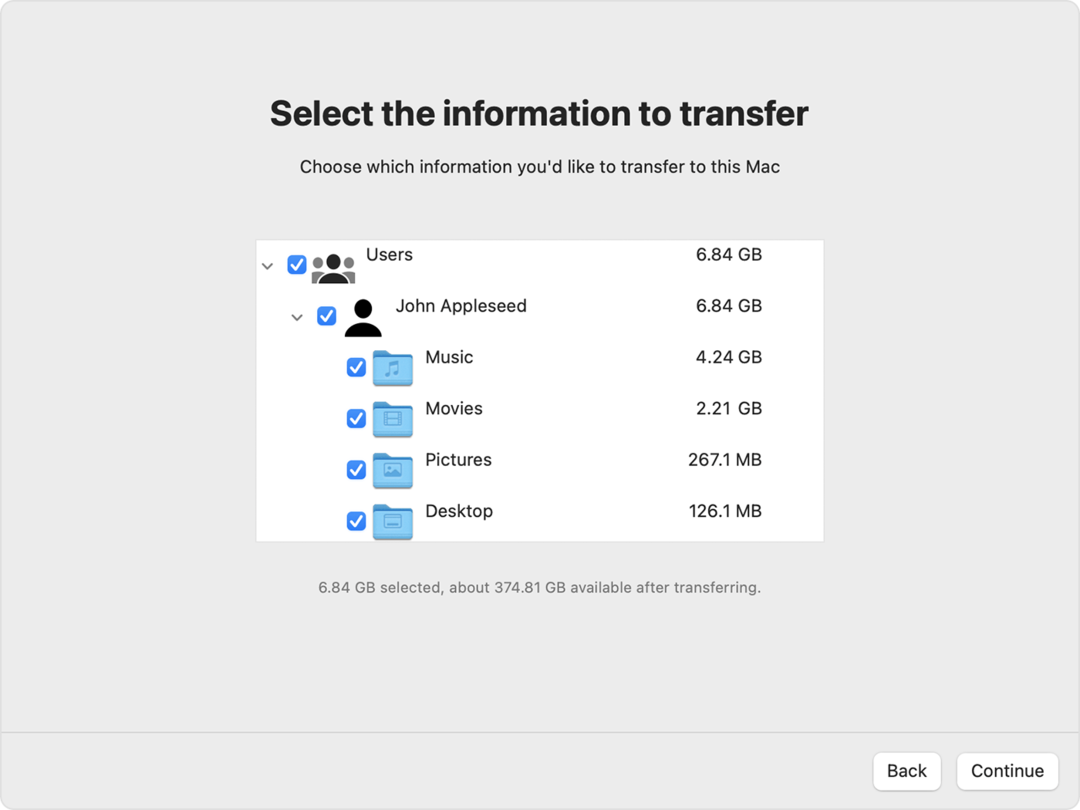
- Postup bude trvať niekoľko minút až niekoľko hodín, v závislosti od počtu a kapacity vašich súborov.
Samozrejme, oba počítače musia byť pripojené k rovnakej káblovej alebo bezdrôtovej sieti alebo priamo prepojené káblom.
Dúfame, že náš článok poskytol dostatočné informácie na stiahnutie a používanie nástroja Windows Migration Assistant.
Možno vás bude zaujímať aj čítanie nášho sprievodcu ako preniesť nastavenia systému Windows do nového počítača bezpečne.
Ak máte nejaké otázky alebo návrhy, neváhajte použiť sekciu komentárov nižšie.
Stále máte problémy? Opravte ich pomocou tohto nástroja:
SPONZOROVANÉ
Ak rady uvedené vyššie nevyriešili váš problém, váš počítač môže mať hlbšie problémy so systémom Windows. Odporúčame stiahnutím tohto nástroja na opravu počítača (hodnotené ako skvelé na TrustPilot.com), aby ste ich mohli jednoducho osloviť. Po inštalácii stačí kliknúť na Spustite skenovanie tlačidlo a potom stlačte Opraviť všetko.


